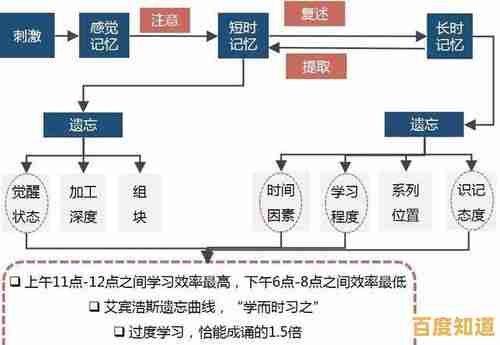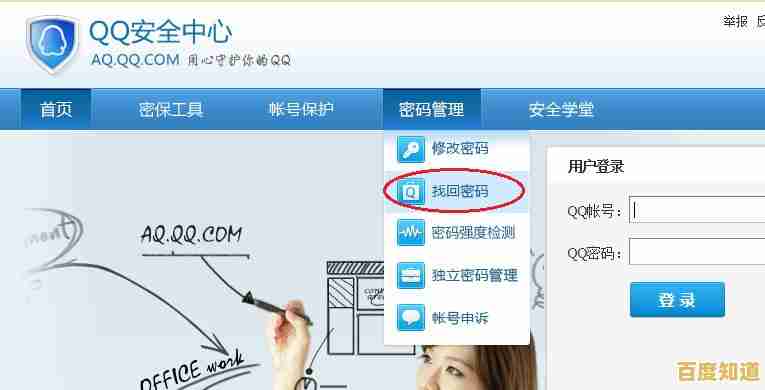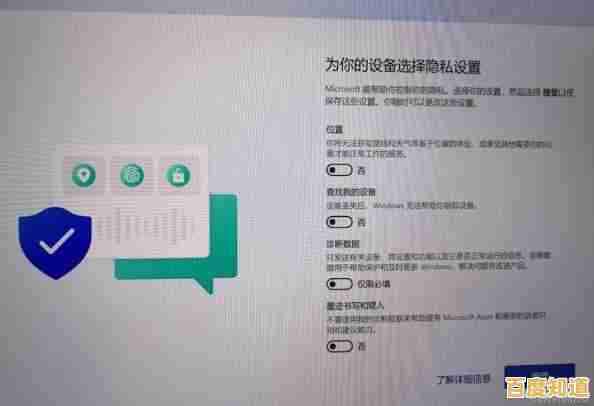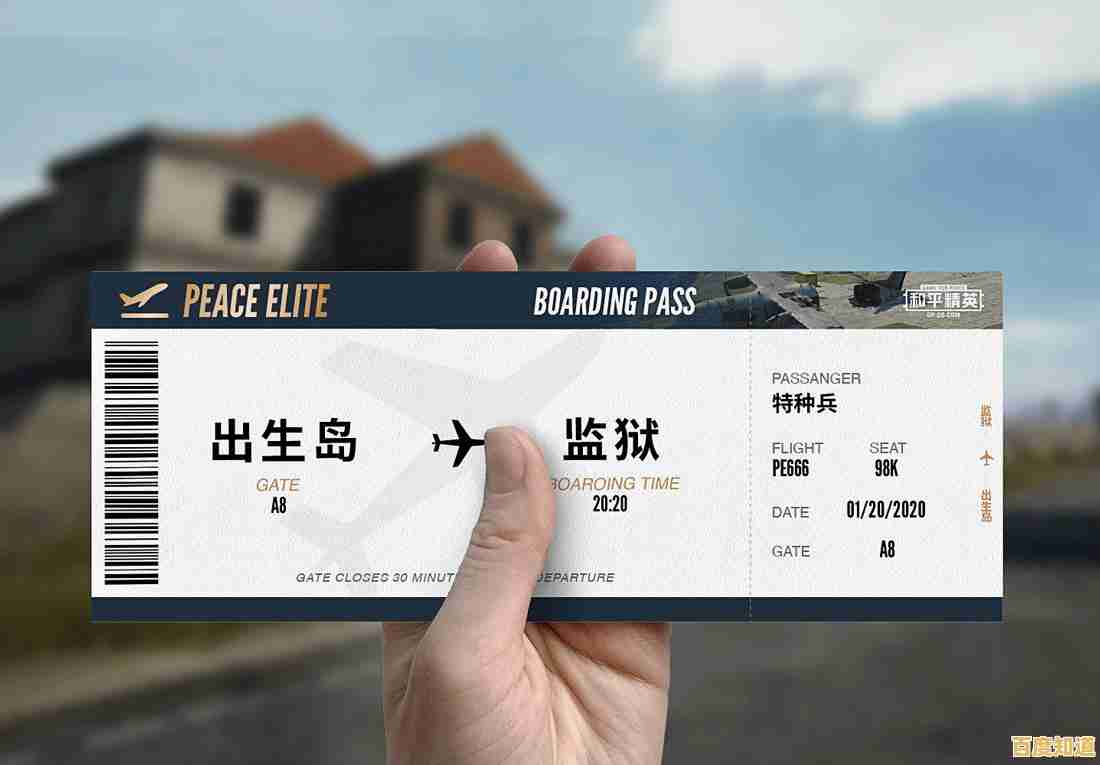详细教程:小鱼教您如何调节电脑屏幕亮度,简单易学
- 问答
- 2025-09-10 20:53:29
- 35
🐟 小鱼教您:一招鲜,吃遍天!电脑屏幕亮度调节超详细教程 🖥️
嗨,各位朋友们,大家好!我是你们的小鱼老师~ ✨
是不是经常觉得屏幕太亮刺眼,或者太暗看得费劲?长时间盯着不合适的屏幕亮度,眼睛可是会“抗议”的哦!别担心,今天小鱼就手把手教您如何轻松调节电脑屏幕亮度,无论是用Windows、macOS,还是电脑自带的物理按键,统统都搞定!方法简单,一学就会,保护视力从今天开始!Let's go!
第一章:通用法宝——使用键盘快捷键 (最快最方便!)
这是最常用、最快捷的方法,几乎所有笔记本电脑和部分台式机键盘都支持。
-
找到钥匙符号 🔍:请您低头看看电脑键盘的最上面一排功能键(F1-F12),仔细看,通常F1和F2或者F5和F6上(不同品牌位置不同),会印着像小太阳🌞一样的图标。

- 减号(-)或向下箭头(↓) 代表调暗。
- 加号(+)或向上箭头(↑) 代表调亮。
-
学会“组合技” 👐:这些功能键通常需要配合 “Fn”键 一起使用。
- 按住【Fn】键不松开,然后再按调暗(小太阳减号) 或调亮(小太阳加号) 的功能键,就可以轻松调节啦!
💡 小鱼提示:有些品牌的电脑(如苹果MacBook或部分游戏本)可能默认不需要按Fn键,直接按F1、F2即可,试试看就知道啦!
第二章:Windows系统大师班 (以Win11为例,Win10也类似)
如果键盘快捷键失灵,或者您想进行更精确的调整,系统设置是您最好的选择。
通过“快速设置”面板(超便捷)
- 在屏幕右下角的任务栏上,找到并点击Wi-Fi、音量、电池那一排图标,打开“快速设置”面板。
- 找到并点击亮度滑块🌞,用鼠标拖动滑块,就可以实时调节亮度啦!
通过系统设置(功能最全)
- 点击屏幕左下角的 【开始菜单】 ,然后选择 【设置】 (那个小齿轮图标⚙️),或者直接按快捷键 【Win + I】 快速打开设置。
- 在设置窗口中,选择左侧的 【系统】 ,然后点击右侧的 【显示】。
- 在显示设置的最上方,您就能看到 【亮度】 的调节滑块了!拖动它,直到您感觉舒适为止。
🎯 高级玩法:开启护眼模式 还是在【系统】->【显示】设置里,您可以找到 【夜间模式】 选项,打开它并设置时间表,系统会在指定时间自动减少屏幕蓝光,让屏幕色调变暖,有效减轻眼睛疲劳,助您睡得更香哦!
第三章:macOS系统轻松学 (苹果用户看这里!)
苹果系统的调节同样直观简单。
键盘快捷键
- 调亮亮度:按住 【F2】 键或 【Option + F2】 (更小幅度的调整)。
- 调暗亮度:按住 【F1】 键或 【Option + F1】 (更小幅度的调整)。
通过系统设置
- 点击屏幕左上角的 【苹果菜单】🍎,选择 【系统偏好设置】 (最新系统为【系统设置】)。
- 找到并点击 【显示器】。
- 在第一个“显示器”标签页中,您会看到 【亮度】 的调节滑块,拖动即可。
🎯 苹果专属技能:自动调节 如果您的MacBook配备了原彩显示(True Tone)技术,勾选“原彩显示”选项,屏幕色温和亮度会根据环境光自动调整,始终提供最自然的观看体验。
第四章:终极秘籍——物理按键 (台式机或外接显示器的救星)
如果您使用的是台式机或外接了显示器,那么终极方法就是使用显示器本身的按钮。
- 找到按钮:在显示器的正面、侧面或底部边缘,通常会有一排或多個物理按键(一般是5个或更多)。
- 进入菜单:按下【Menu】或【☰】菜单键,屏幕会显示显示器的设置菜单。
- 选择调节:使用【+】/【-】或方向键,在菜单中找到 【亮度 Brightness】 选项,按【确认】键(通常是电源键旁边的那个)进入,然后进行调整,有些显示器还会单独提供 【对比度 Contrast】 调节选项。
- 确认退出:调整完毕后,选择退出菜单即可。
⚠️ 小鱼重要提醒:不同品牌显示器的菜单界面差异很大,但“Brightness”这个词是通用的,找它准没错!
🌟 小鱼温馨小贴士
- 环境光匹配:理想的屏幕亮度应该与周围环境的光线强度大致相同,避免屏幕成为房间里唯一的光源。
- 自动调节:很多现代笔记本电脑的“电源设置”中,可以勾选“根据内容自动调节亮度”或“当光线变化时自动调节亮度”,开启后会更省心。
- 保护视力:每使用电脑1小时,最好起身远眺5-10分钟,让眼睛得到充分的休息,可以下载一个定时休息的软件来提醒自己哦!
希望小鱼的这份教程能帮到您!如果还有任何疑问,随时可以再来问我~ 😊
祝您使用愉快,眼睛亮晶晶!✨
本文信息综合整理自截至2025-09-10的各大操作系统官方文档及通用操作指南,方法具有普适性,具体界面可能因系统版本更新略有不同。
本文由才同于2025-09-10发表在笙亿网络策划,如有疑问,请联系我们。
本文链接:https://xlisi.cn/wenda/7754.html